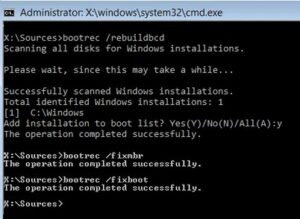Si vous recevez un message d’erreur indiquant qu’il n’y a pas de disques fixes à afficher lorsque vous utilisez diskpart sous Windows 10/8/7, cet article vous aidera à résoudre le problème. Cela se produit généralement lorsque l’ordinateur n’est pas en mesure de détecter le disque dur connecté. Si cela arrive au lecteur principal, l’ordinateur peut ne pas démarrer du tout. La même chose peut arriver avec une clé USB ou un périphérique de stockage externe.
Dans cet article, nous allons vous expliquer comment vous pouvez corriger l’erreur : “Il n’y a pas de disques fixes à afficher – Diskpart“
La raison de l’erreur peut être un problème de fil ou si quelque chose est arrivé au périphérique de stockage. Dans les deux cas, il est possible de le réparer. Selon la cause du problème, l’une de solutions ci-après devrait pouvoir résoudre le problème.
1. Vérifier la connectivité matérielle
Parfois, la connexion lâche à cause d’un fil et cela peut provoquer l’arrêt complet ou de temps en temps du lecteur. S’il s’agit d’un ordinateur portable, vous devrez peut-être l’apporter au magasin le plus proche si les autres solutions ne fonctionnent pas. Si vous possédez un ordinateur de bureau, vous pouvez ouvrir la boite et vérifier manuellement les fils. Bien que ce ne soit peut-être pas la tasse de thé de tout le monde, des problèmes basiques de connectique causent parfois des problèmes.
2. Corruption BCD
BCD ou Boot Configuration Data est un fichier placé dans le dossier de démarrage sur le stockage de la partition Windows. Il contient des paramètres de configuration de démarrage sur la façon de démarrer votre fenêtre et contient également une ruche de registre, également appelée BCD Store. S’il y a une corruption dans ce registre, il se peut qu’il ne fonctionne pas correctement. Il est conseillé de démarrer en mode de configuration avancé, puis de corriger la corruption du BCD.
Pour reconstruire le fichier BCD ou Boot Configuration Data, utilisez la commande –
bootrec /rebuildbcd
3. Reconstruire le MBR
La même commande bootrec peut être utilisée pour corriger le Master Boot Record . Il enregistre le nombre de systèmes d’exploitation disponibles sur le stockage et propose un menu à l’utilisateur. Voici les options qui peuvent corriger l’enregistrement de démarrage principal :
-
- /FIXMBR : il écrira un MBR sur la partition système.
- /FIXBOOT : cette commande écrira un nouveau secteur de démarrage sur la partition système.
- /SCANOS : Il peut analyser tous les systèmes d’exploitation installés sur l’ordinateur.
- /REBUILDBCD : si un système d’exploitation est manquant, vous pouvez analyser tous les disques et ajouter l’entrée manquante
Vous devrez peut-être démarrer dans l’ écran Options de démarrage avancées pour exécuter cette commande.
4. Installer ou mettre à jour les pilotes
S’il fonctionnait correctement et se déconnectait soudainement, cela pourrait être un problème avec le pilote mis à jour. Les mises à jour Windows sont parfois connues pour perturber le matériel, et c’est une bonne idée de revenir en arrière ou de mettre à jour le pilote pour déterminer ce qui fonctionne pour vous. Si vous rencontrez ce problème avec VMware Driver ou tout conteneur virtualisé, vous devrez peut-être mettre à jour le pilote
Si vous pouvez accéder à Windows et que l’erreur concerne un autre lecteur, vous pouvez également utiliser un outil tiers pour exécuter les commandes BCD. Des outils comme EasyBCD et Advanced Visual BCD Editor peuvent vous aider à le résoudre facilement si vous n’aimez pas l’invite de commande.
En espérant que cet article vous a aidé à résoudre l’ erreur : “Il n’y a pas de disques fixes à afficher”, n’hésitez pas à laisser vos commentaires ci-dessous.